همه ترفندهای گلکسی اس ۹
با توجه به عرضه گوشی های سری گلکسی S۹ در بازار، ما تصمیم گرفتیم تا در این مقاله به ذکر تمام نکات و ترفندهای گلکسی اس ۹ و گلکسی اس ۹ پلاس سامسونگ همراه با آموزش تصویری بپردازیم. با این ترفندها، از تمامی قابلیتهای گوشی خود استفاده کنید.
وب سایت گجت نیوز: با توجه به عرضه گوشی های سری گلکسی S۹ در بازار، ما تصمیم گرفتیم تا در این مقاله به ذکر تمام نکات و ترفندهای گلکسی اس ۹ و گلکسی اس ۹ پلاس سامسونگ همراه با آموزش تصویری بپردازیم. با این ترفندها، از تمامی قابلیتهای گوشی خود استفاده کنید.
گوشی های گلکسی اس ۹ و اس ۹ پلاس سامسونگ، جذابترین محصولات حال حاضر بازار موبایل هستند. پس از ماهها شایعات سامسونگ سرانجام این دو محصول را در نمایشگاه MWC بارسلونا معرفی کرد و چند روزی از آغاز فروش جهانی آن میگذرد. بنابراین اگر شما هم در نظر دارید تا یکی از آنها را خریداری کنید، این فرصت خوبی است تا نگاه عمیقتری به برخی از ویژگیهای جدیدی که گوشی های گلکسی ارائه میدهند بیاندازید.
دو گوشی گلکسی اس ۹ و اس ۹ پلاس هر دو به طور بالقوهای اصلاح شدهی فرمول موفق نسل پیشین خود هستند، اما پیشرفتهایی نیز در این محصولات به ارمغان آمده است که ما در این مقاله میخواهیم به همین موضوع بپردارزیم. در زیر میتوانید تمام نکات و ترفندهای گلکسی اس ۹ و گلکسی اس ۹ پلاس سامسونگ را مشاهده کنید.
1 - فیلمبرداری سوپر اسلوموشن با نرخ 960fps
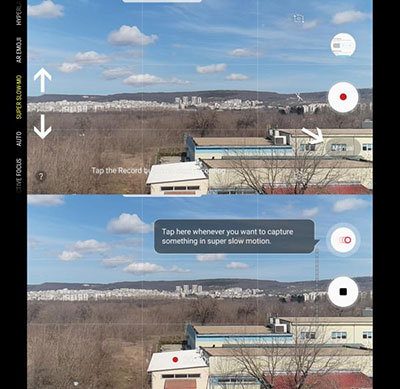
اگر شما میخواهید از حالت فیلمبرداری جدید سوپر اسلوموشن در گوشی های گلکسی اس 9 سامسونگ استفاده کنید، باید وارد اپلیکیشن دوربین شده و انگشتان دستتان را بر روی صفحه به سمت پایین بکشید تا وارد این حالت شوید. سپس اگر میخواهید گوشی به صورت خودکار حرکت را تشخیص دهد کافیست دکمهی ضبط را لمس کنید تا هر زمان شئ در صحنه حرکت کرد اقدام به ضبط کند. یا اگر میخواهید هر زمانی که بر روی دکمه ضربه زدید عملیات ضبط آغاز شود، میتوانید حالت Manual را انتخاب کنید.
۲ - فیلمبرداری ۴K با نرخ ۶۰fps

یکی دیگر از قابلیتهای ویدیویی جدید دو گوشی گلکسی اس ۹ سامسونگ، اجازهی فیلمبرداری ۴K با نرخ ۶۰fps است. برای فعال کردن این حالت، اپلیکیشن دوربین را اجرا کرده، گزینهی Settings را انتخاب کنید و حالا به مسیر Video size > UHD (۶۰fps) بروید. در نظر داشته باشید که شما تنها میتوانید ۵ دقیقه در این حالت به فیلمبرداری بپردازید.
3 - فعالسازی حالت یک دستی
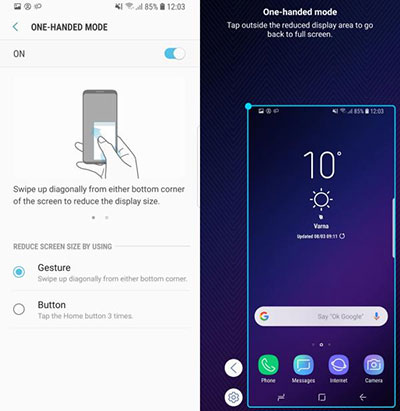
نمایشگر باریک گلکسی اس 9 و اس 9 پلاس در دست گیری گوشی را آسان کرده است، اما اگر حتی یک نمایشگر کوچکتر هم میخواهید میتوانید حالت یک دستی را فعال کنید. به مسیر Settings > Advanced Features > One Handed Mode بروید. زمانی که فعال شد، شما میتوانید 3 بار بر روی کلید هوم ضربه بزنید تا اندازه نمایشگر کوچک شود.
۴ - جابجایی نوار دکمههای ناوبری

به آدرس Settings > Display > Navigation Bar > Button Layout رفته و یکی از گزینههای Recents - Home - Back یا Back - Home - Recents را انتخاب کنید.
5 - فعال/غیرفعال کردن منو اپلیکیشنها
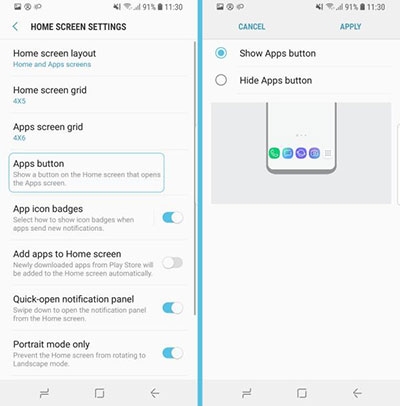
بر روی صفحه هوم لمس بلند مدت انجام دهید سپس به صفحه تنظیمات این بخش منتقل خواهید شد. در اینجا از قسمت Apps button میتوانید نمایش یا عدم نمایش منو اپلیکیشنها (App drawer) را مشخص کنید.
۶- تغییر اندازه شبکه بندی صفحه هوم با آیکون های کوچکتر یا بزرگتر
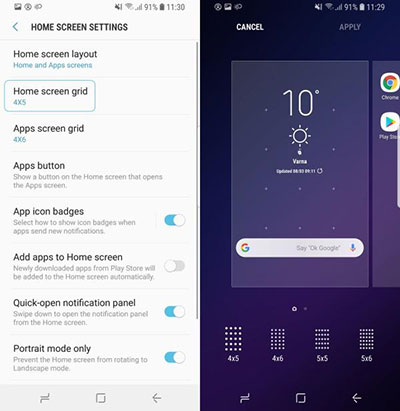
بر روی صفحه هوم لمس بلند مدت انجام دهید سپس به صفحه تنظیمات این بخش منتقل خواهید شد. در اینجا از قسمت Home screen grid میتوانید شبکه بندی صفحه را بسته به سلیقه خود انتخاب کنید.
7 - تغییر سایز شبکه بندی سایه نوتیفیکیشن
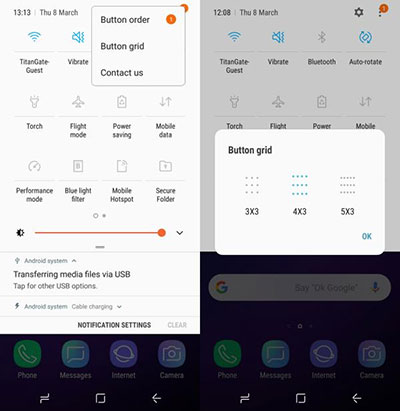
یکی از ترفندهای گلکسی اس 9 امکان تغییر سایز شبکه بندی سایه نوتیفیکیشنها است. برای این کار سایه نوتیفیکیشن را پایین بکشید، بر روی منو سه نقطه در سمت راست صفحه کلیک کنید و سپس گزینهی Button order را برگزینید. شما میتوانید بین سه اندازه مختلف 3×3، 4×3 و 5×3 یکی را انتخاب کنید.
۸ - اپلیکیشنهای خود را مرتب کنید
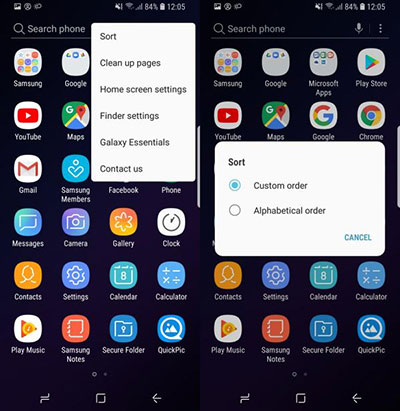
این یکی از آسانترین و البته مفیدترین ترفندهای گلکسی اس ۹ است. اگر شما میخواهید برنامههای درون منو اپلیکیشن را متفاوت از چینش پیشفرض آخرین دانلود شدهها و به ترتیب حروف الفبا به نمایش بگذارید، میتوانید ابتدا وارد منو شده، سپس بر روی دکمه سه نقطه در قسمت بالا سمت راست کلیک کنید. در اینجا Sort را انتخاب کرده و گزینهی Alphabetical order را برگزینید. کار تمام است.
9 - فعال یا غیرفعال کرد پنل خمیده و جابجایی آن به چپ یا راست
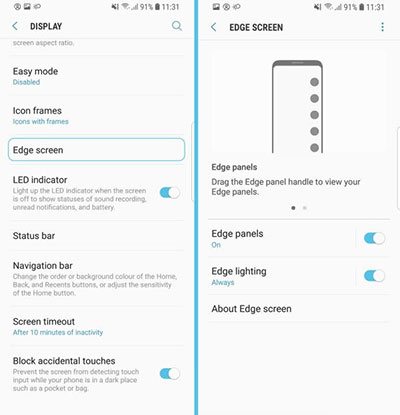
به آدرس Settings > Display > Edge screen > Edge panel رفته و سپس این پنل را به حالت فعال یا غیرفعال درآورید. وقتی این پنل فعال بود شما میتوانید کمی بر روی حاشیههای صفحه انگشتتان را بکشید و با کلیک بر روی آیکون چرخ دنده در قسمت پایین آن، به تنظیمات بروید. در صفحه بعد، بر روی آیکون سه نقطه کلیک کرده، به بخش Handle Settings بروید و انتخاب کنید که میخواهید این پنل در چپ یا راست صفحه نمایش گوشی شما نمایان باشد. شما حتی میتوانید میزان شفافیت و اندازهی این پنل بخش خمیده نمایشگر را نیز سفارشی کنید.
۱۰ - فعال یا غیرفعال کردن ژستهای حرکتی اسکنر اثر انگشت
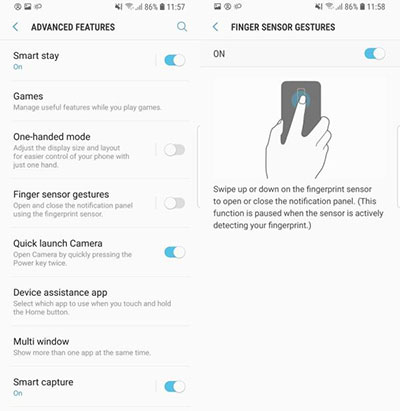
به مسیر Settings > Advanced features > Finger sensor gestures رفته و این گزینه را به حالت فعال درآورید. با کشیدن انگشت به سمت پایین یا بالا بر روی این اپلیکیشن میتوانید سایه نوتیفیکیشن را اجرا کرده یا ببندید.
11 - فعالسازی حالت ذخیره انرژی
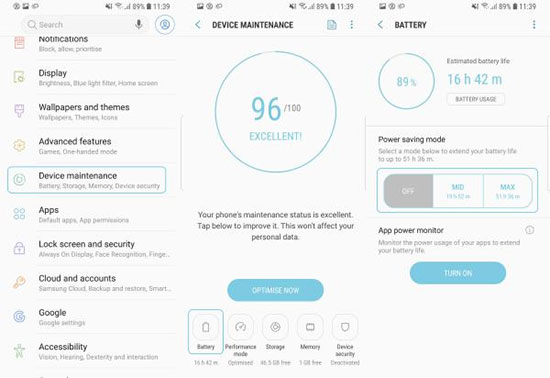
اگر میخواهید عمر باتری گوشیتان را افزایش دهید، شما باید از حالت ذخیره انرژی استفاده کنید. به منظور فعال کردن این قابلیت به مسیر Settings > Device maintenance > Battery رفته و حالت Mid (میانه) یا Max (حداکثری) را انتخاب کنید. Max تغییرات گستردهای در گوشی شما به وجود میآورد. این حالت میتواند بسیاری از اپلیکیشنهای شما را غیرفعال کرده و در یک صفحه مشکی رنگ، تنها چند برنامه را برای استفاده در اختیار شما قرار دهد، اما در عوض گوشی شما میتواند بیشتر از حد معمول خود شارژرا در خود نگه دارد. حالت Max در موقعی مناسب است که شما نیاز مبرمی به نگهداری از باتری گوشی خود دارید. در آن سمت حالت Mid روشنایی صفحه را کاهش داده، مصرف پردازنده را محدود میکند و برخی از قابلیتها نظیر صفحه همیشه روشن (Always On Display) را غیرفعال میکند..
۱۲ - آموزش ثبت اسکرین شات معمولی و پیمایشی
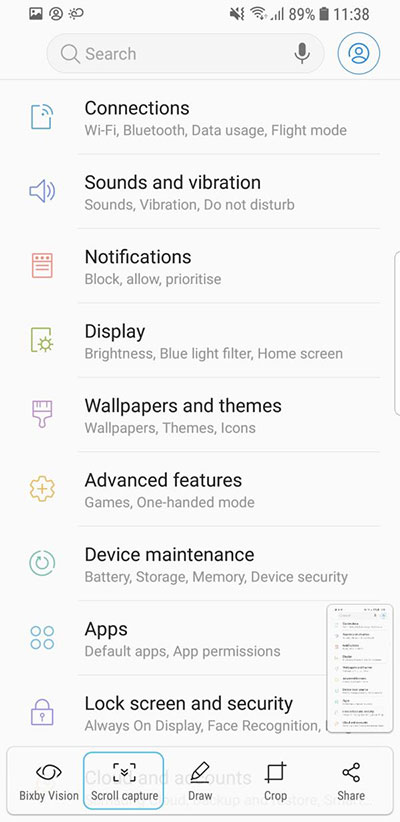
اسکرین شاتها راه حل عالی برای به اشتراک گذاشتن برخی از موارد درون گوشی شما هستند. شما میتوانید با فشردن کلید پاور/قفل صفحه و دکمه ولوم پایین در گلکسی اس ۹ یک اسکرین شات بگیرید. شما حتی میتوانید اسکرین شات پیمایشی گسترده نیز با گوشی خود تهیه کنید. برای این کار ابتدا یک اسکرین شات معمولی گرفته، و سپس بر روی دمه "Scroll capture" در پایین صفحه ضربه بزنید تا هر آنچه از بالا تا پایین یک صفحه قابل پیمایش وجود دارد در اسکرین شات ثبت شود. این قابلیت برای صفحات وب بلند یا لیستهای طولانی عالی است.
13 - فعال کردن یک دکمه دوربین شناور
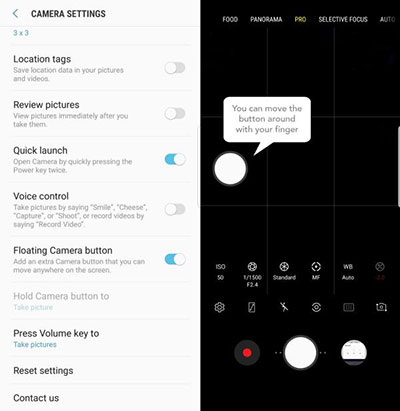
یکی از سودمندترین ترفندهای گلکسی اس 9 سامسونگ ایجاد کردن یک دکمه دوربین شناور در اپلیکیشن دوربین است تا وقتی با یک دست گوشی را گرفتهاید و میخواهید عکس بگیرید، مشکلی بابت فشردن دکمه شاتر نداشته باشید. برای فعال کردن این دکمه کافیست ابتدا وارد اپلیکیشن دوربین شده، سپس به مسیر بخش تنظیمات دوربین رفته و دکمهی Floating Camera button را به حالت فعال درآورید. زمانی که این دکمه را فعال کنید، آن بر روی صفحه منظره یاب نمایان خواهد شد و با فشردن بر روی آن گوشی اقدام به عکس گرفتن میکند. شما حتی میتوانید جای آن را نیز به دلخواه خود تغییر دهید.
۱۴ - نورانی شدن حاشیه گوشی حین دریافت تماس
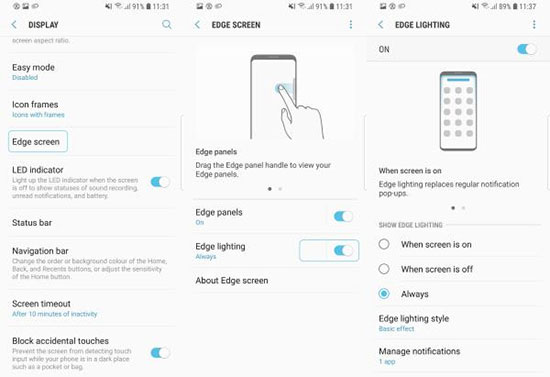
و اما آخرین مورد از ترفندهای گلکسی اس ۹ سامسونگ قابلیت فعال سازی نمایش حاشیههای نورانی در هنگام دریافت تماس توسط گوشی شما است. شما میتوانید برای فعال کردن این قابلیت به مسیر Settings > Display > Edge Screen رفته و گزینهی Edge lighting را به حالت فعال درآورید.



















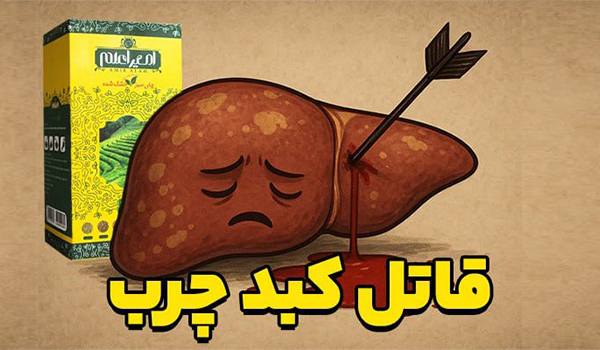

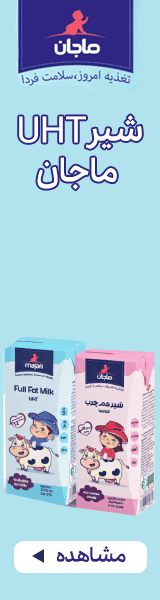
نظر کاربران
خیلی از این قابلیت ها رو گوشی های میانرده ی سامسونگ هم دارن.این قابلیت ها از طریق نسخه ی اندروید قابل اجرا هستن.درسته که تعدادی از این قابلیت ها مخصوص گوشی های اج هستش ولی با نصف یا حتی یک سوم هزینه ی این گوشی هم میشه اکثر این قابلیت هارو داشت.
اینا رو همه اس هشت هم داره ،این که ترفند محسوب نمیشه
اینا رو که گوشی منم داره